오늘은 여러분들께 무료 음악 플레이어를 소개해 드릴까 하는데요.. 바로 푸바 2000이라는 무료 음악 플레이어입니다. 푸바 2000은 무료 프로그램인데도 불구하고 가벼우면서도 뛰어난 음질을 제공하는 프로그램으로 유명하죠... 우리가 많이 쓰는 곰 플레이어, 다음팟 플레이어는 상대적으로 음원의 질이 낮다는 평이 많고 윈도우10에서 제공하는 Groove Music player는 모두가 아시다시피 인터페이스가 워낙 구려서 사용을 꺼려하는 사람들이 많습니다.
푸바 2000은 다양한 플러그인을 지원하고 유니코드, 리플레이 게인, columns UI, Converter, 오디오 시디, SACD 지원 등 다양하고 폭넓은 지원체계 시스템을 갖추고 있기 때문에 활용범위가 굉장을 넓다는 게 장점이죠. 음악을 업으로 삼는 전문가들에게 시중에 공개된 음악 플레이어 중 최고 수준의 음질을 제공하는 프로그램을 꼽으라고 한다면 단연코 푸바 2000을 꼽을 것입니다. 자 그럼 푸바 2000을 설치해보고 가장 많이 사용하는 다크원 스킨까지 적용해보는 과정을 이 포스팅에 담아 보도록 하겠습니다.
![]()
![]()
![]()
![]()
![]()

푸바 2000 설치
푸바 2000은 네이버 소프트웨어 자료실에서 무료로 다운로드를 할 수 있습니다. 검색을 하신 후에 무료 다운로드를 클릭합니다.

프로그램 용량 자체가 작기 때문에 순식간에 다운로드가 되네요!! 그럼 이제 설치를 해보겠습니다. Next->I Agree를 클릭합니다.


설치 과정에서는 따로 설정할 게 없으니 바로바로 넘어가 줍니다.
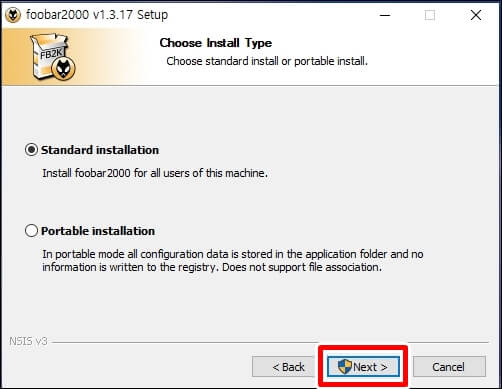

마지막으로 Install을 클릭하셔서
모든 설치 과정을 마무리해줍니다.

설치가 완료되었습니다.
푸바 2000의 아이콘은
마치 외계인 여우를 연상시키는
아이콘이네요... 별로 마음에 들지는
않지만요....
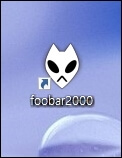
푸바 2000 다크원 스킨 적용하기
푸바 2000을 그냥 생짜로 쓰기에는 굉장히 단조로운 면이 있습니다. 그래서 보통은 스킨을 입혀서 사용하는데 사용자들 사이에서 가장 인기가 높은 스킨이 바로 다크원 스킨입니다. 이 스킨을 다운로드하여서 적용하는 과정을 살펴보도록 하겠습니다.
먼저 아래 링크로 접속하여 다크원 스킨을 다운로드해줍니다.
www.deviantart.com/tedgo/art/DarkOne-v4-360862076
DarkOne v4 by tedgo on DeviantArt
www.deviantart.com

그리고 DarkOne400 파일의 확장자를 bck->exe로 변경해줍니다.

그럼 아래와 같이 될 것입니다. DarkOne 파일을 더블 클릭하여 설치를 진행해 줍니다.

그러면 아래와 같은 문구가 뜰 것인데
스킨을 사용할 준비가 됐다는 뜻입니다.
Columns UI를 선택하신 후 Ok를 클릭합니다.
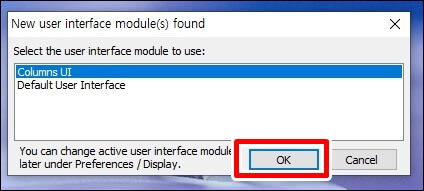
그리고 Ctrl+P를 클릭하셔서 메뉴판을 열고 columns UI--> Import를 클릭합니다.

C드라이브-> Program Files(X86)->foobar2000-> themes->DarkOne_v4.0에 들어간 다음 DarkOne V4.0.fcl를 선택해 주시면 됩니다. 그리고 푸바 2000을 재실행하시면 스킨 적용이 끝납니다.

간단하게 사용법 몇 가지만 살펴보자면 오른쪽 빨간 글상자에 있는 버튼이 재생할 파일을 불러오는 버튼입니다. 이거 왼쪽에 글상자는 메뉴 버튼이 있습니다.

메뉴에서 File에서 자주 쓰는 기능
Add files-> 파일 추가 기능 원하는 파일을 추가할 수 있습니다.
Add foler->폴더를 추가하면 폴더 안에 있는 모든 음악이 자동으로 추가가 됩니다.
Add location-> 폴더 및 드라이브를 지정했을 때 그 안에 들어가는 파일을 자동으로 인식하여 추가해주는데 파일에 변화가 생기면 자동으로 반영해주는 기능
Save playlist -> 현재 재생하고 있는 재생 목록을 저장할 수 있습니다.
Load playlist -> 현재 재생 중인 플레이리스트에 해당 목록을 추가하고 싶을 때

랜덤으로 음악을 듣고 싶다면 Playback에서 Random을 선택해 주시면 됩니다.

♣ 오늘의 추천 포스팅 ♣
2020/08/15 - [IT/프로그램, 사이트] - 음악 재생 프로그램 AIMP 설치 및 재생하기
2020/06/13 - [IT/프로그램, 사이트] - 컴퓨터 스피커 소리 설정 및 증폭하기(Equalizer APO)
마치며....
오늘은 푸바 2000을 설치하고 다크원 스킨을 적용하면서 플레이어의 간단한 사용법을 알아보았습니다. 음질에 민감하신 분들은 한 번씩 다운로드하셔서 일반 재생 프로그램과 비교해 보셔도 좋을 것 같네요. 막귀가 아니시라면 신세계를 경험하실 수도 있으실 겁니다. 오늘의 포스팅은 여기서 마칩니다. 읽어주셔서 감사합니다.
'IT > 프로그램,사이트' 카테고리의 다른 글
| 구글 크롬(chrome) 설정 초기화 하는 방법 (0) | 2020.10.16 |
|---|---|
| 유튜브(YouTube) 연속 재생 하는 방법 (1) | 2020.10.14 |
| 네이버 카페 단체 메일, 쪽지 차단하는 방법 (0) | 2020.10.01 |
| 네이버 계정 3개 만들기(휴대전화 인증이 안될 때 조치 방법) (0) | 2020.09.22 |
| 윈도우10 PUSH Video Wallpaper 동영상 바탕화면 (0) | 2020.09.11 |
| 유튜브(youtube)닉네임 이름 변경하는 방법 (2) | 2020.09.08 |
| 실시간 검색어 1시간 단위로 분석해 주는 이지미넷(ezme.net) (0) | 2020.09.04 |
| MS Word PDF 파일로 저장하고 암호(비밀번호) 걸기 (0) | 2020.08.28 |




댓글